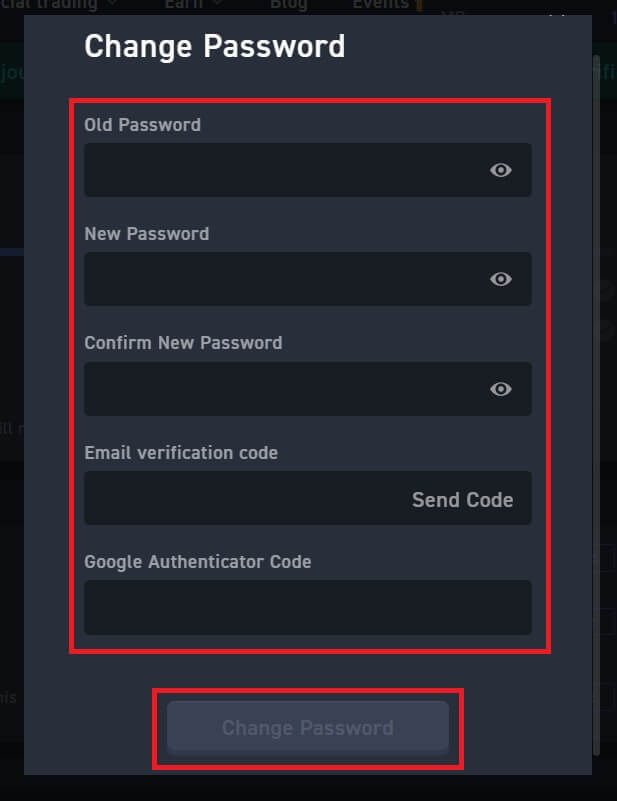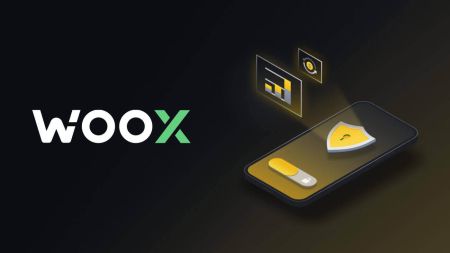A WOO X alkalmazás letöltése és telepítése mobilra
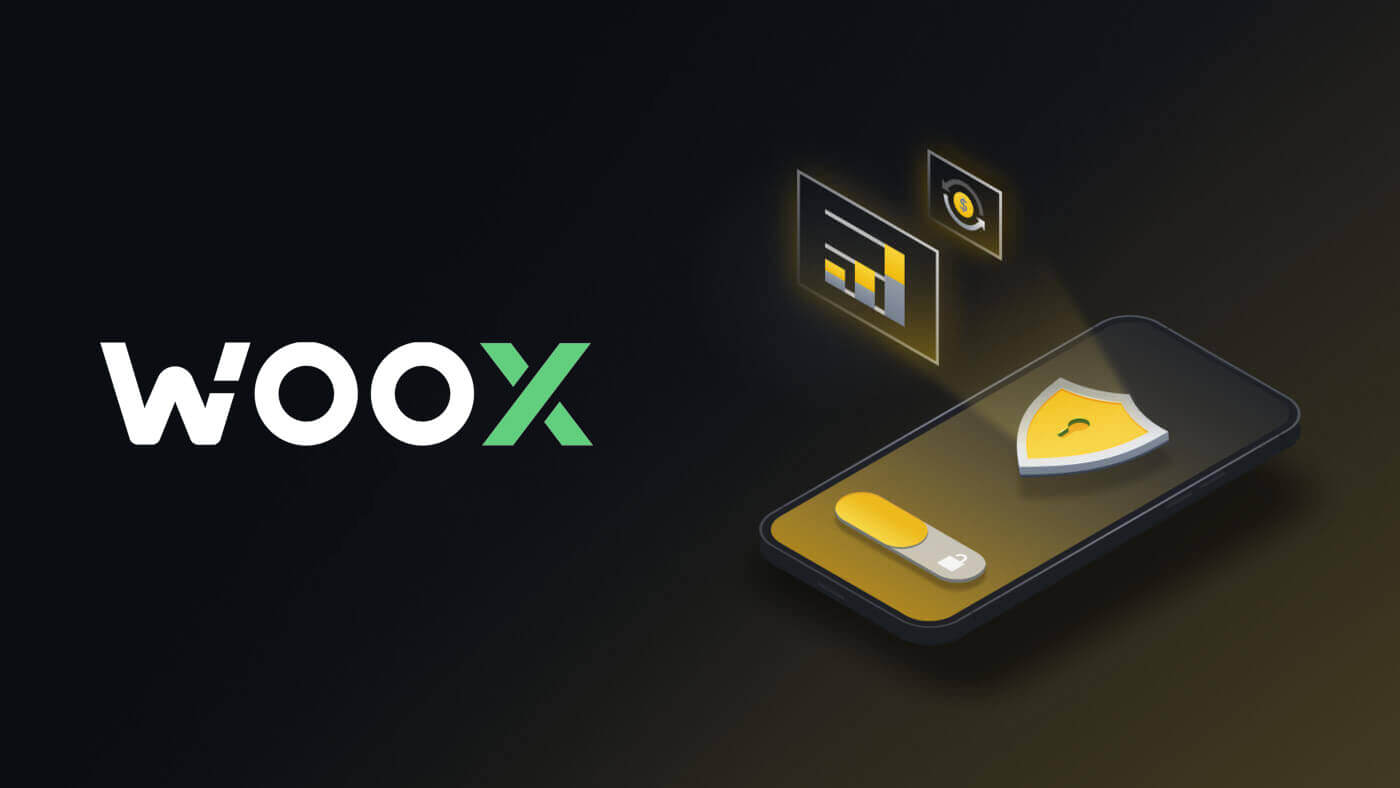
A WOO X alkalmazás letöltése és telepítése iOS telefonra
A kereskedési platform mobil verziója pontosan megegyezik a webes verziójával. Következésképpen nem lesz probléma a kereskedéssel, befizetéssel és kifizetéssel.Töltse le a WOO X alkalmazást az App Store- ból , vagy kattintson ide . Egyszerűen keressen rá a „ WOO X ” alkalmazásra, és töltse le iPhone-jára vagy iPadjére.
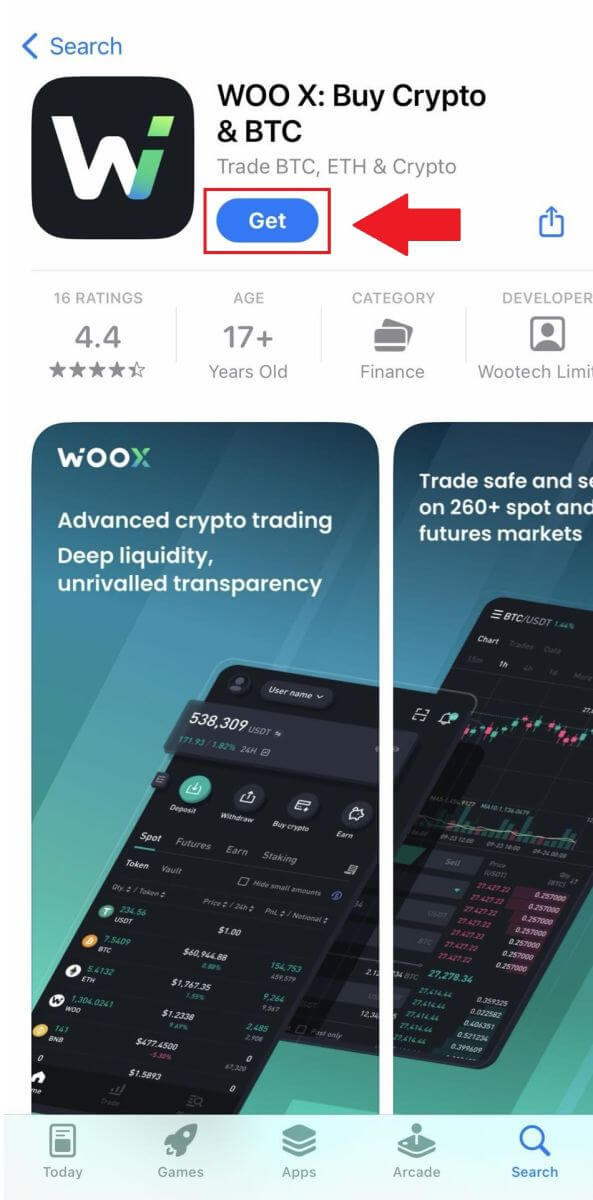
Várja meg, amíg a telepítés befejeződik. Ezután regisztrálhat a WOO X App alkalmazásban , és bejelentkezhet a kereskedés megkezdéséhez.
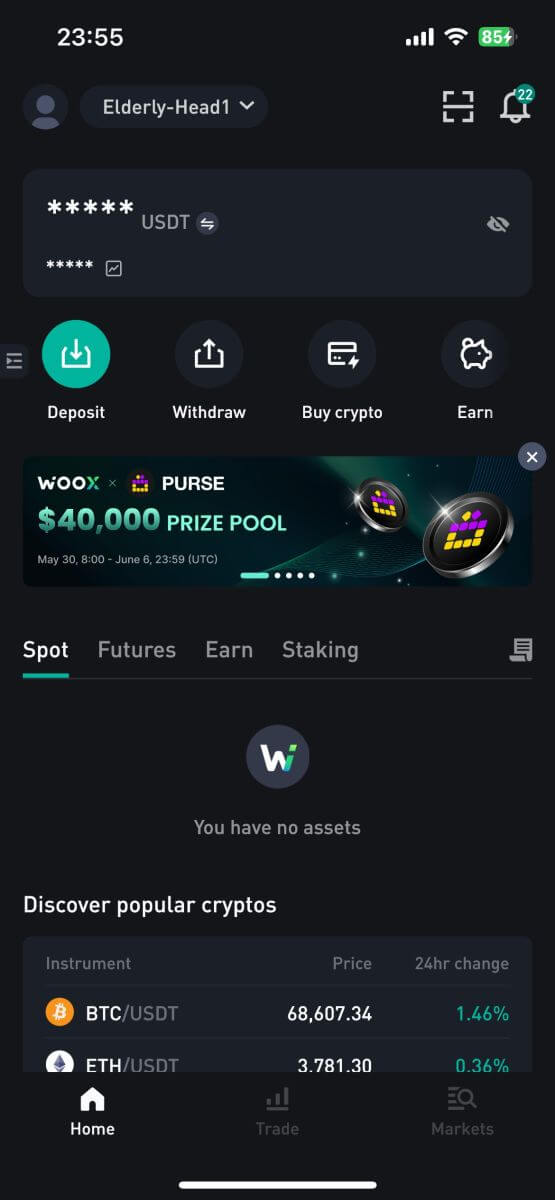
A WOO X alkalmazás letöltése és telepítése Android telefonra
A WOO X kereskedési alkalmazás Androidra a legjobb alkalmazás az online kereskedéshez. Töltse le a WOO X mobilalkalmazást a Google Play Áruházból , vagy kattintson ide . Egyszerűen keressen rá a „ WOO X ” alkalmazásra, és töltse le Android telefonjára.
Kattintson a [ Telepítés ] gombra a letöltés megkezdéséhez.
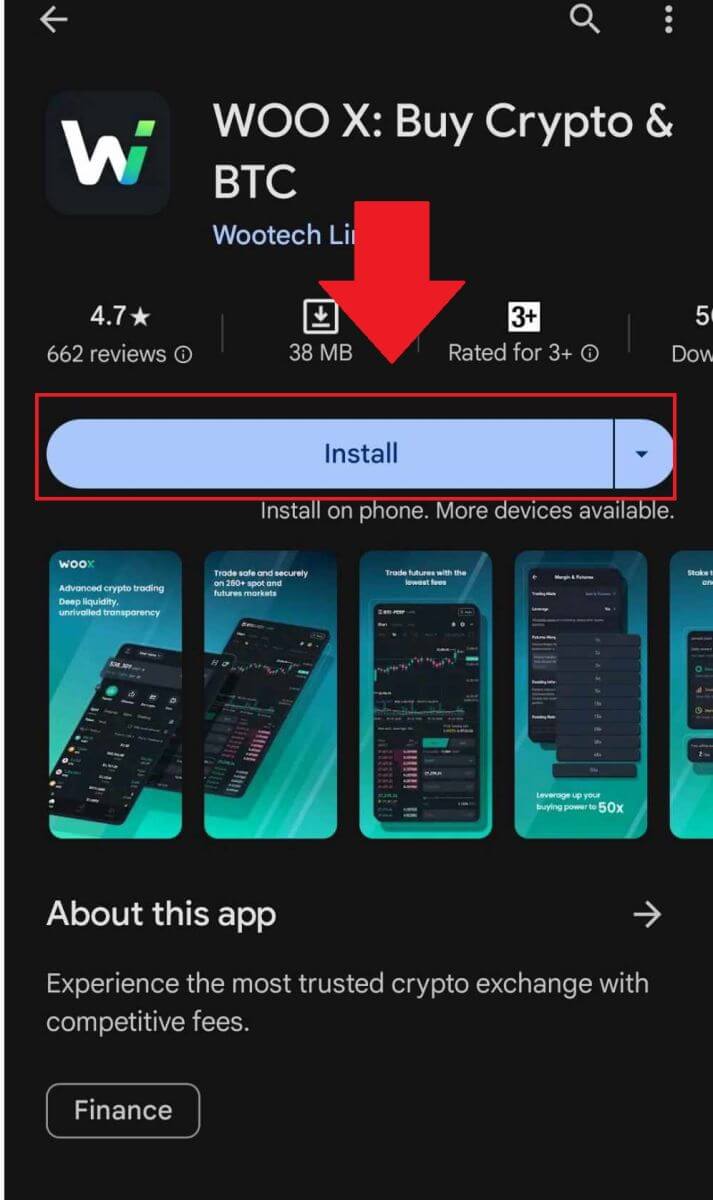
Várja meg, amíg a telepítés befejeződik. Ezután regisztrálhat a WOO X App alkalmazásban , és bejelentkezhet a kereskedés megkezdéséhez.
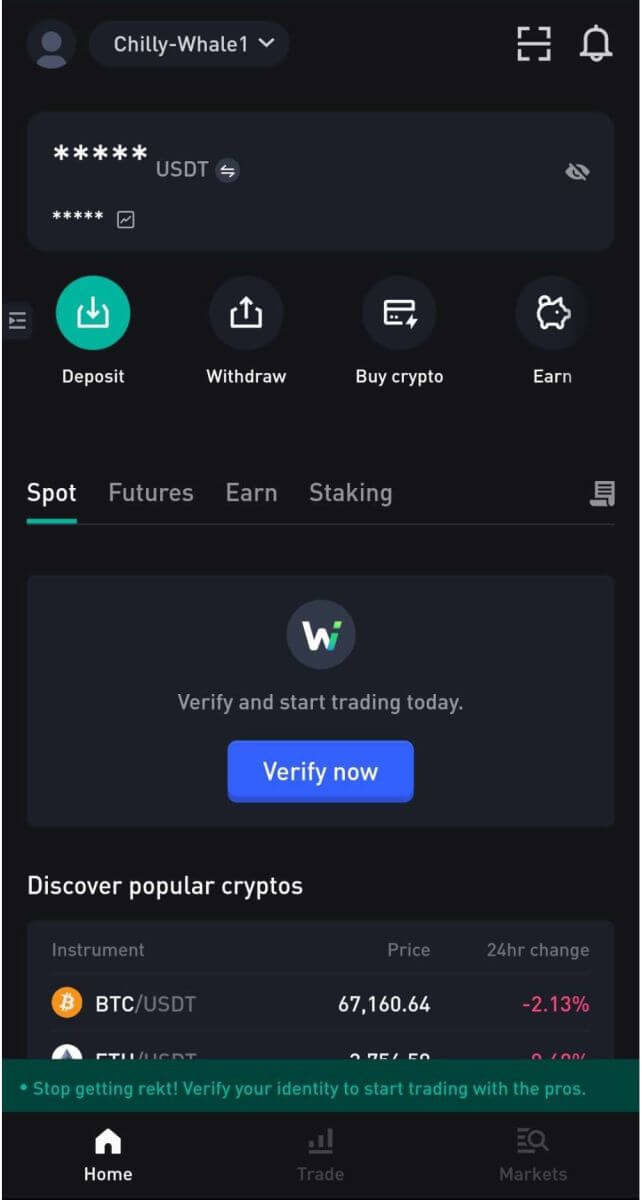
Fiók regisztrálása a WOO X alkalmazásban
1. A WOO X-be való bejelentkezéshez telepítenie kell a WOO X alkalmazást a Google Play Áruházból vagy az App Store-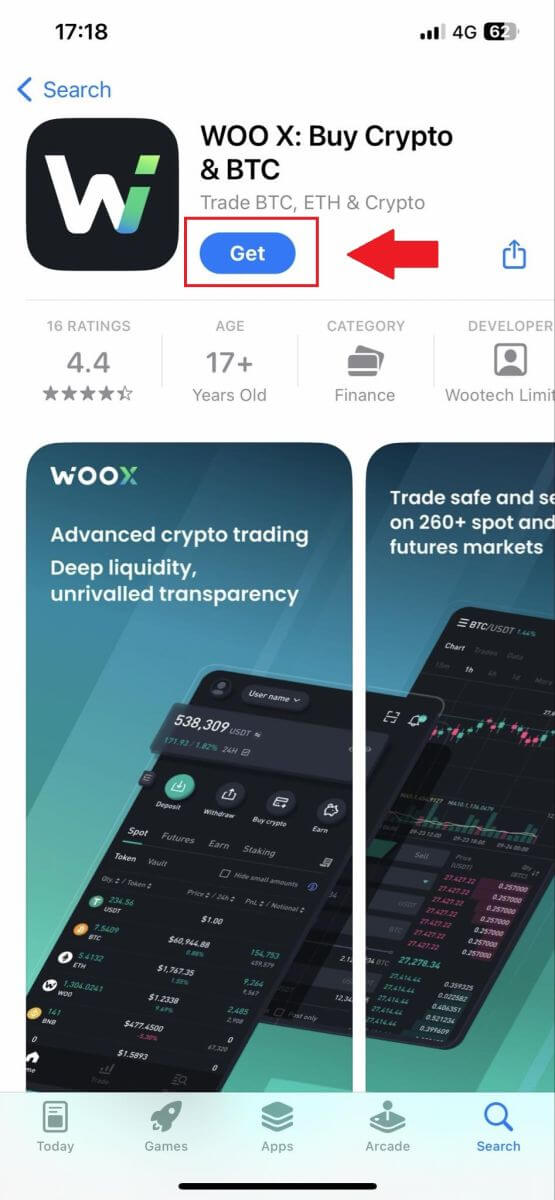
ból. 2. Nyissa meg a WOO X alkalmazást, és érintse meg a [ Bejelentkezés ] gombot .
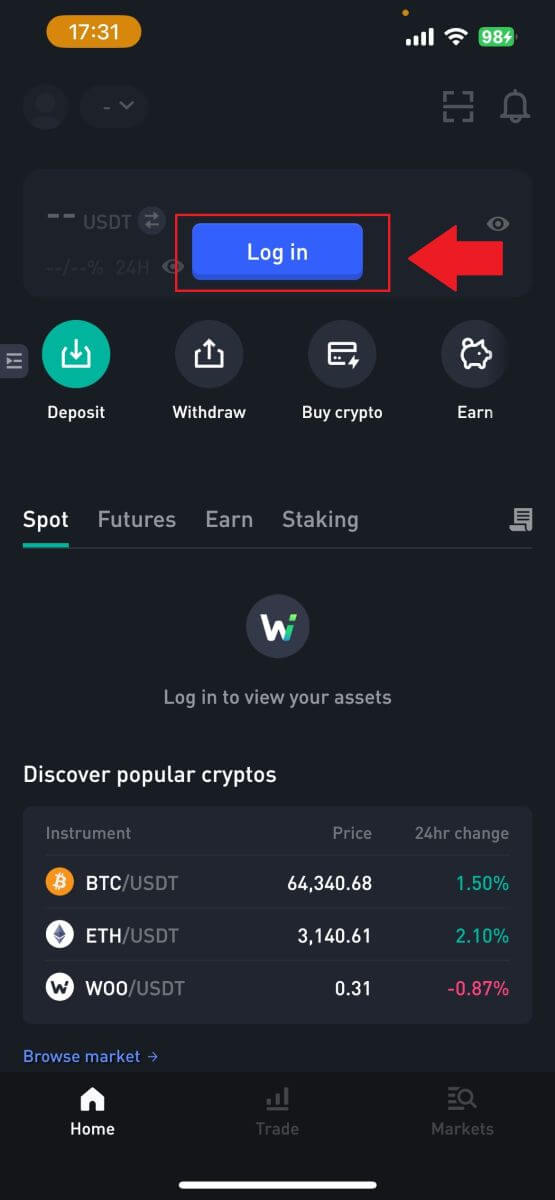
3. Kattintson a [ Regisztráció ] gombra .
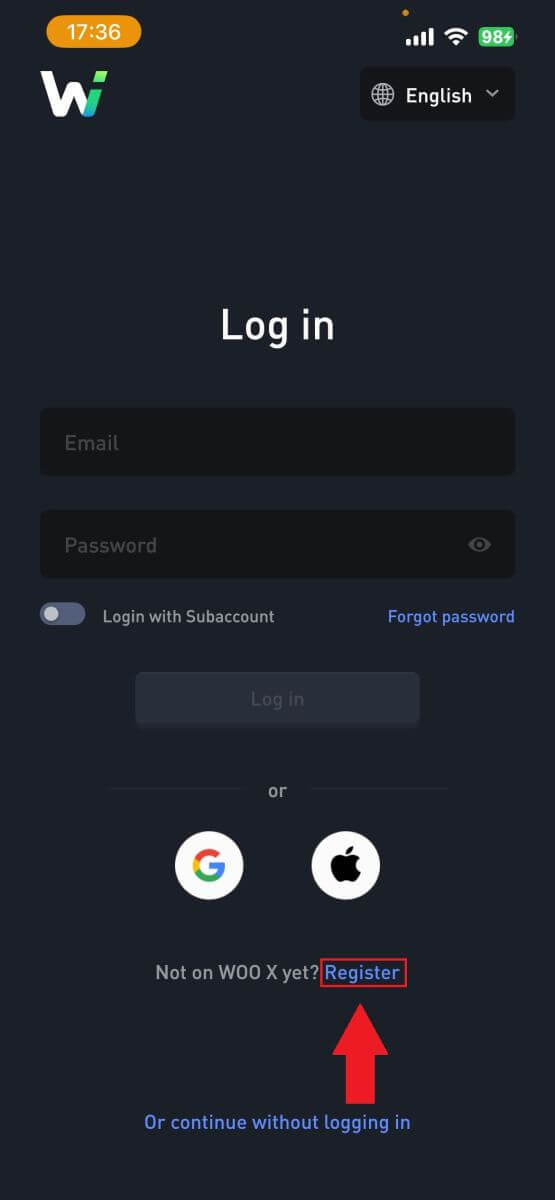
4. Nyomja meg a [ Regisztráció e-mail címmel ] gombot.
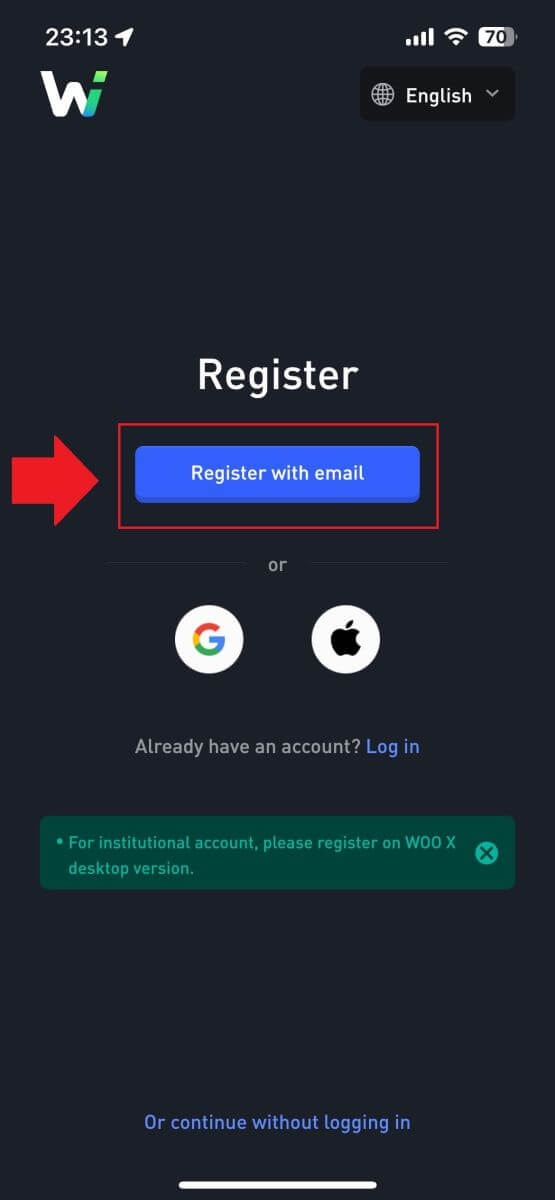
5. Írja be [e-mail címét] , és hozza létre biztonságos jelszavát. Jelölje be a négyzetet, majd kattintson a [ Regisztráció ] gombra.
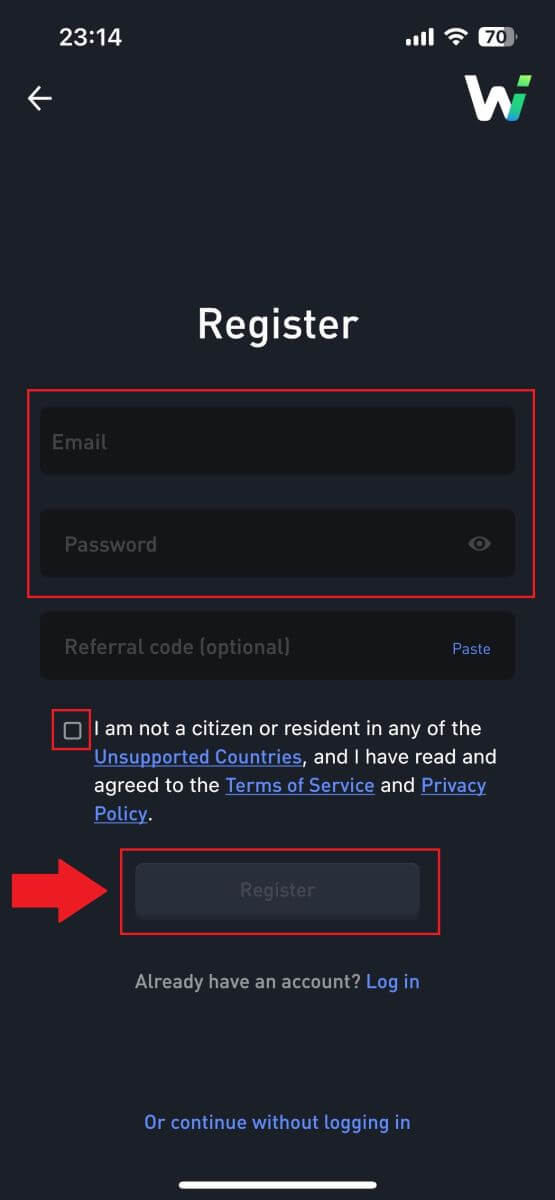
6. E-mailben kap egy 6 számjegyű ellenőrző kódot. A folytatáshoz írja be a kódot, majd érintse meg az [Ellenőrzés] gombot.
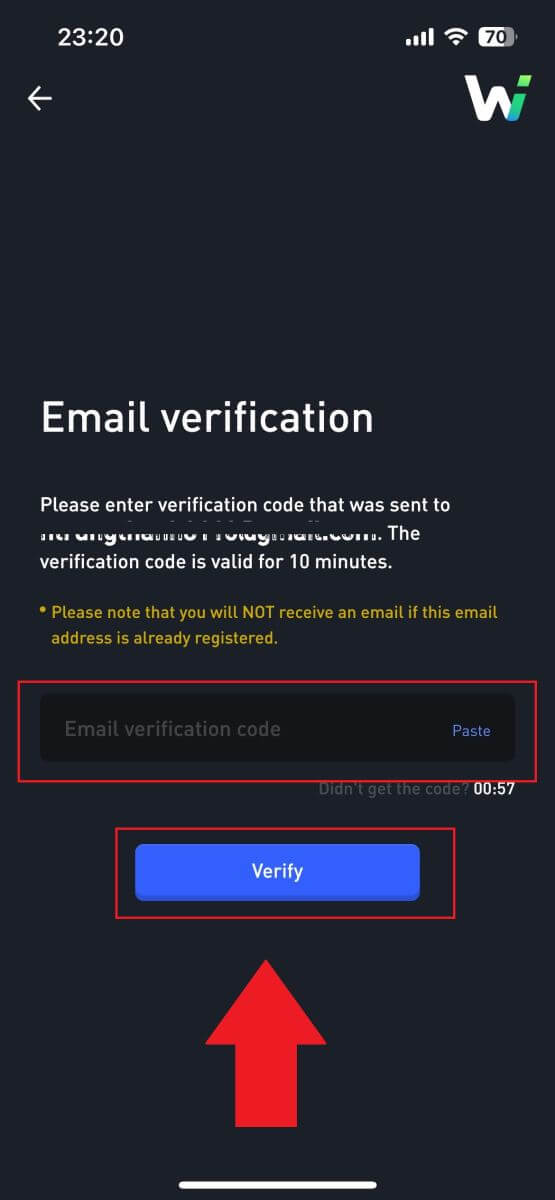
7. Gratulálunk, sikeresen regisztrált a WOO X App alkalmazásban az e-mail címével
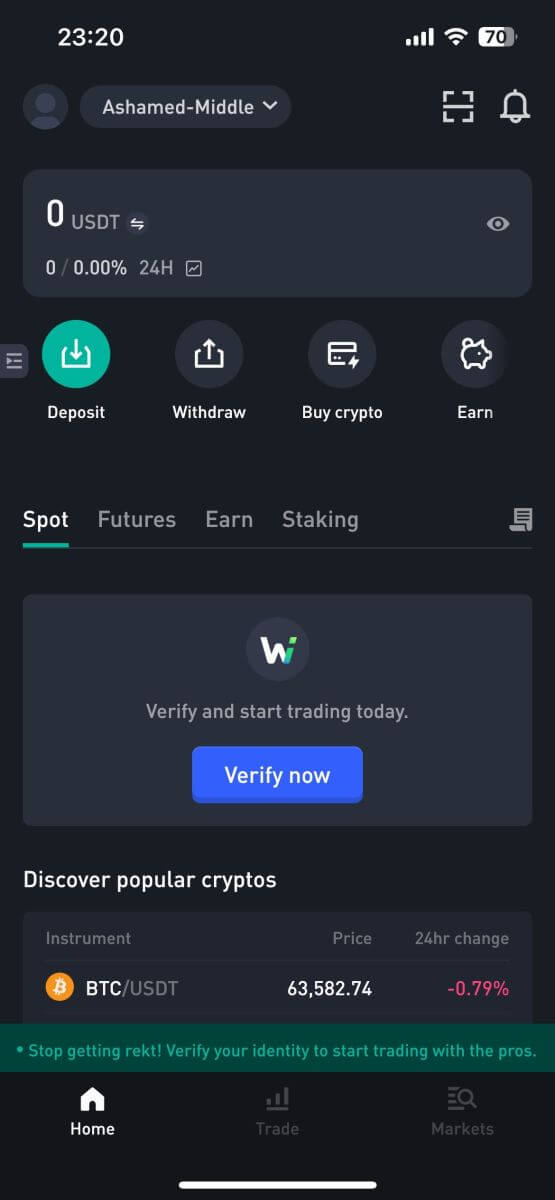
Gyakran Ismételt Kérdések (GYIK)
Miért nem tudok e-maileket fogadni a WOO X-től?
Ha nem kap a WOO X-től küldött e-maileket, kérjük, kövesse az alábbi utasításokat az e-mail beállításainak ellenőrzéséhez:Be van jelentkezve a WOO X fiókodhoz regisztrált e-mail címeddel? Előfordulhat, hogy Ön ki van jelentkezve az e-mailjéből az eszközén, és ezért nem látja a WOO X e-maileket. Kérjük, jelentkezzen be és frissítse.
Ellenőrizte e-mailje spam mappáját? Ha úgy találja, hogy az e-mail szolgáltatója a WOO X e-maileket a spam mappájába tolja, a WOO X e-mail címek engedélyezési listájával megjelölheti őket „biztonságosként”. A beállításhoz olvassa el a WOO X e-mailek engedélyezési listája című részt.
Az e-mail kliens vagy a szolgáltató normális működése? Annak érdekében, hogy a tűzfal vagy a víruskereső program ne okozzon biztonsági ütközést, ellenőrizze az e-mail-kiszolgáló beállításait.
Tele van a postaládája e-mailekkel? Ha elérte a korlátot, nem fog tudni e-maileket küldeni és fogadni. Ha helyet szeretne adni az új e-maileknek, eltávolíthat néhányat a régebbiek közül.
- Ha lehetséges, regisztráljon az általános e-mail címekkel, például Gmail, Outlook stb.
Hogyan változtassam meg az e-mail címemet a WOO X-en?
1. Jelentkezzen be WOO X fiókjába , kattintson a profiljára, majd válassza a [Saját fiók] lehetőséget . 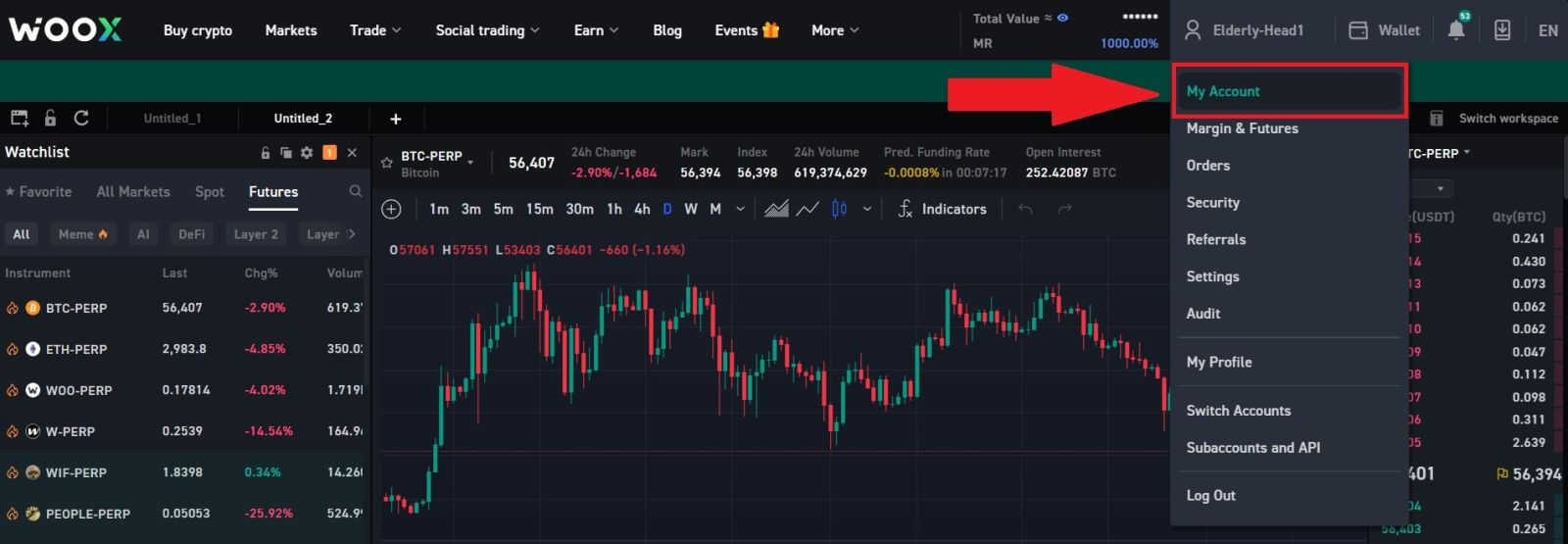
2. Az első oldalon kattintson a jelenlegi e-mailje melletti [toll ikonra] az újra váltáshoz.
Megjegyzés: Az e-mail-cím megváltoztatása előtt be kell állítani a 2FA-t. 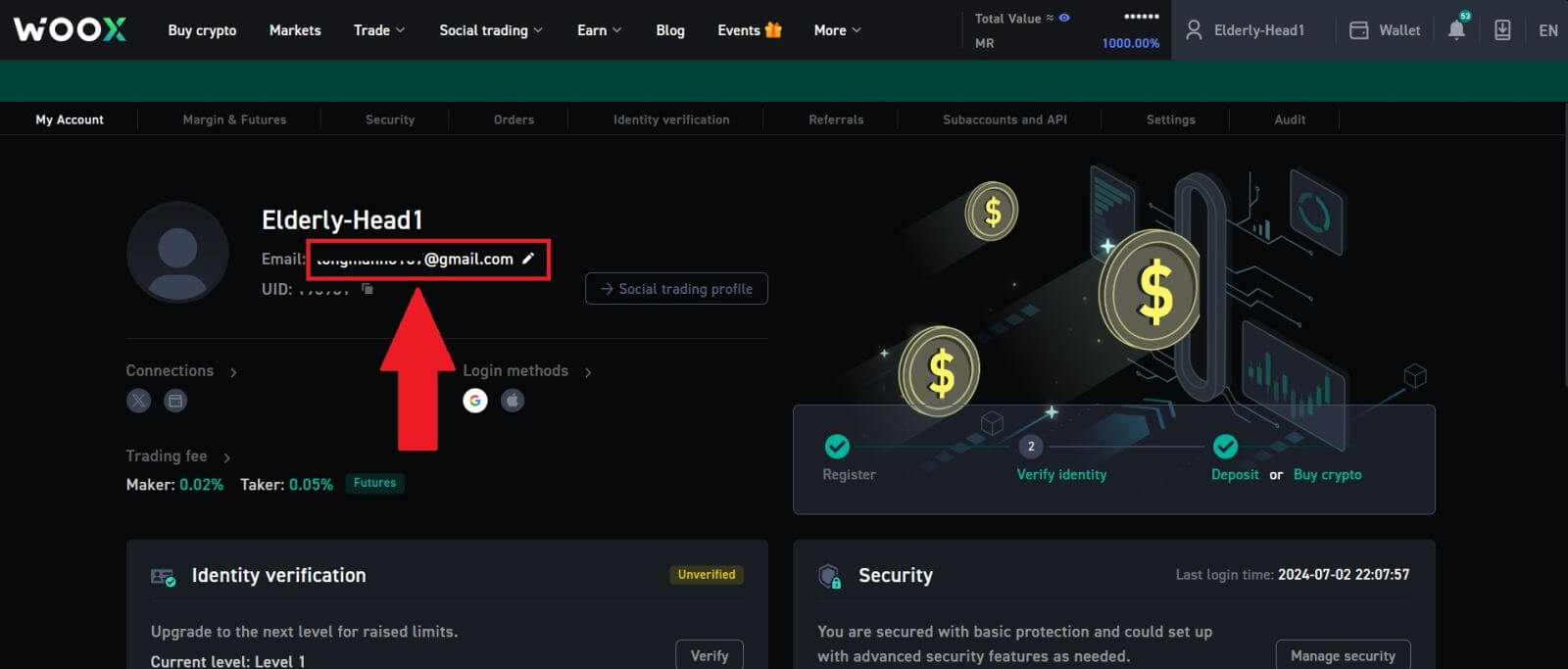
3. A folyamat folytatásához kattintson a [Megerősítés] gombra .
Megjegyzés: A módosítás végrehajtása után 24 órán belül nem lehet pénzt kivenni. 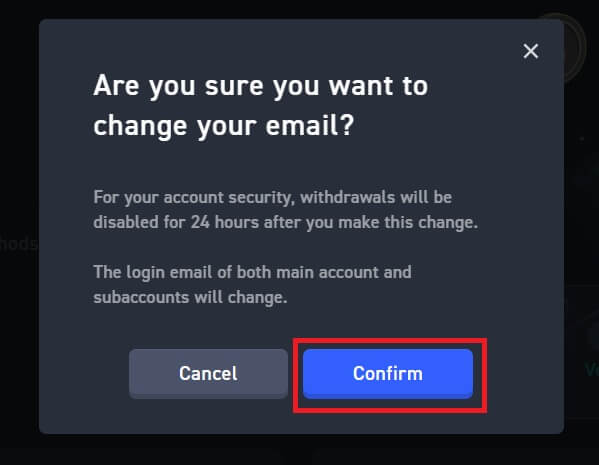
4. Kövesse a lépéseket a jelenlegi és új e-mail-címe ellenőrzéséhez. Ezután kattintson a [Küldés] gombra , és sikeresen váltott az új e-mail-címére.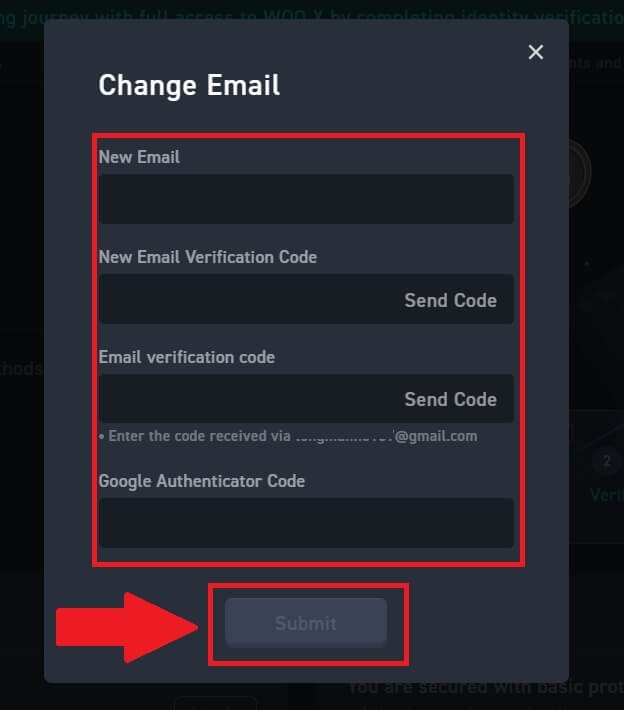
Hogyan változtassam meg a jelszavamat a WOO X-en?
1. Jelentkezzen be WOO X fiókjába , kattintson a profiljára, majd válassza a [ Biztonság ] lehetőséget. 
2. A [Bejelentkezési jelszó] részben kattintson a [Módosítás] gombra.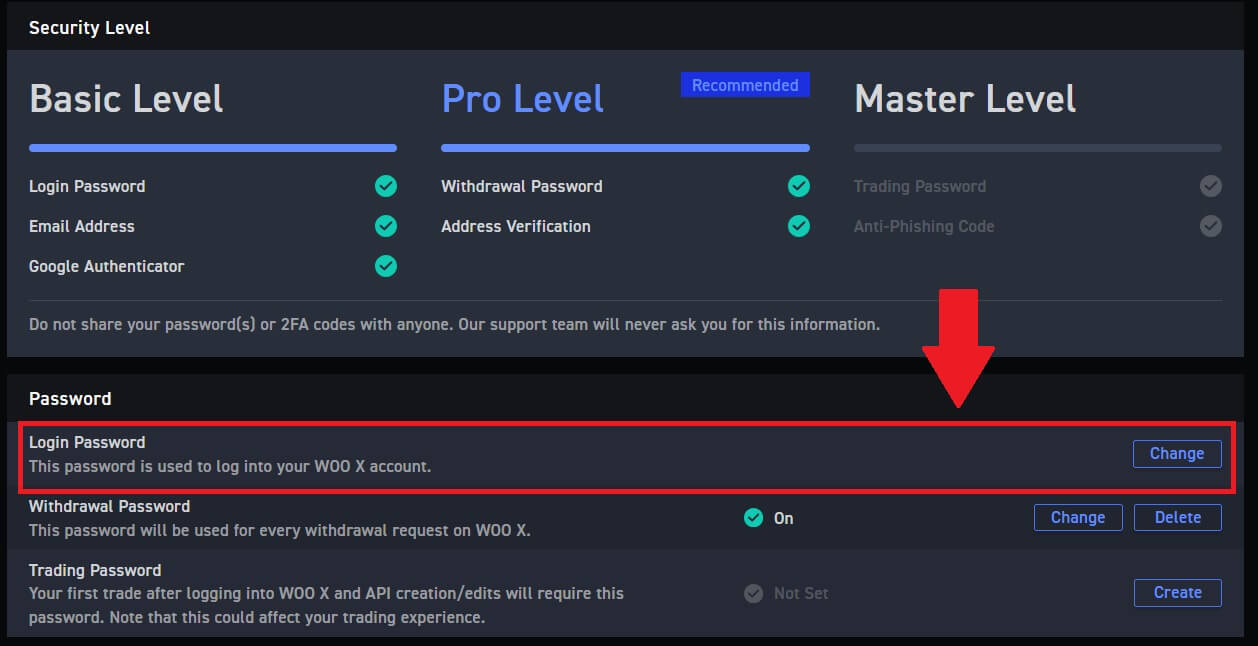
3. Az ellenőrzéshez meg kell adnia a régi jelszót , az új jelszót , valamint az új jelszó megerősítését , az e-mail kódot és a 2FA kódot (ha korábban beállította).
Ezután kattintson a [Jelszó módosítása] gombra. Ezt követően sikeresen megváltoztatta fiókja jelszavát.